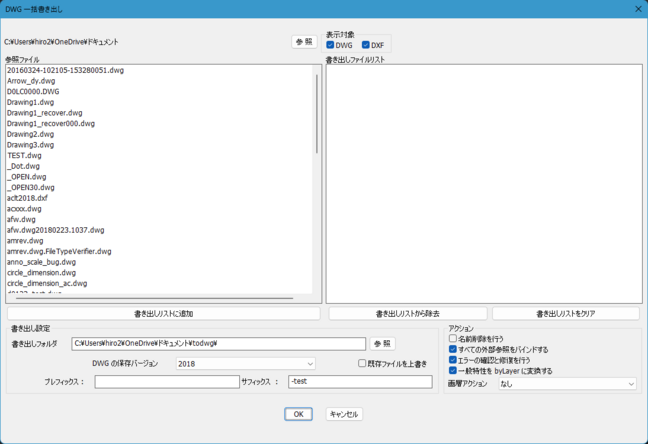GZ:ToDWG
機能の概要
選択したファイルを一括で指定のDWGファイル形式に変換します。 また、各ファイルの変換時にオプションで指定したアクションを適用します。
コマンドアクセス
操作
- コマンドを実行します。
- ダイアログで、DWGファイルに変換するファイルの選択やオプションを指定します。
- 変換するファイルは、参照ファイルの一覧上で選択(複数可)して「書き出しリストに追加」ボタンで追加します。
- 実行すると設定された内容で変換が始まります。
- 終了のメッセージが表示されたら完了。
オプションの内容
- 参照フォルダ:変換したいファイルのフォルダを選択
- 参照ファイル:参照フォルダ内にある図面ファイルの一覧
- 表示対象:DWGとDXFどのファイルをリストに表示するか
- 書き出しファイルリスト:変換するファイルのリスト
- 書き出しフォルダ:DWGファイルの保存先フォルダを指定します。
- DXFバージョン: DWGファイルの保存バージョンを選択します。
- 既存ファイルを上書き:書き出しフォルダに同名のDWGファイルがあった場合に上書きします。
- プレフィックス:ファイル名に接頭子を付けたい場合に入力します。
- サフィックス:ファイル名に接尾子を付けたい場合に入力します。
- アクション:
- 名前削除を行う(_purgeの実行)
- すべての外部参照をバインドする(_bindの実行)
- エラーの確認と修復を行う。(_auditの実行)
- 一般特性をByLayerにする。(_setbylayerの実行)
- 画層アクション
- ロック・フリーズ・非表示をすべて解除
- すべての画層をロック
- 非表示画層をフリーズ
関連コマンド :